联想win7电脑锁定 Win7系统电脑锁定快捷键
联想win7电脑锁定,在使用Win7系统的电脑时,我们经常会遇到需要锁定屏幕的情况,比如临时离开电脑,或是需要保护个人隐私,而Win7系统提供了一些便捷的快捷键,可以帮助我们快速锁定电脑。通过使用这些快捷键,我们可以方便地保护我们的电脑和个人信息的安全。下面将介绍一些常用的Win7系统电脑锁定快捷键,让我们一起来了解并应用这些实用的功能。
方法如下:
1.打开控制面板,方法是点击屏幕左下角的“开始”→“控制面板”即可。
接下来就有不同的方法了。
方法一是,如果你的界面是有许多图标的,可以选择电源选项。如下图。
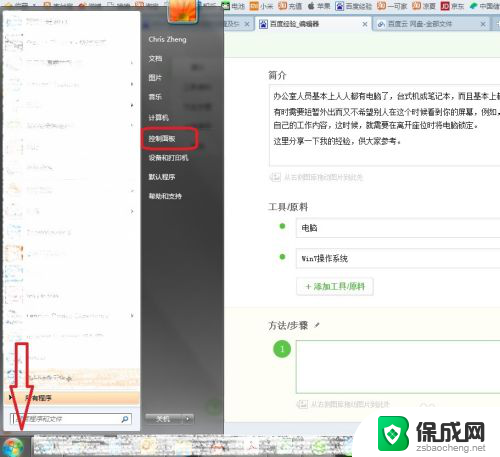
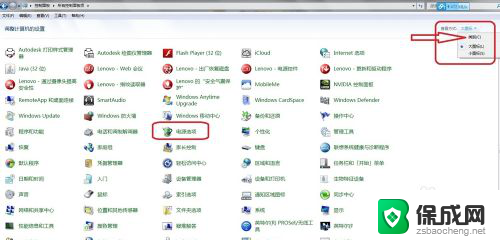
2.左边一列中,有“唤醒时需要密码”链接,点击它。
弹出的对话框如下图。输入新密码,建议不要太长。两三位即可,因为你需要频繁的使用,而且又不是银行卡密码,这个密码的重要性不大。
可以输入密码提示,如果是个小迷糊,建议使用。例如,你公寓的房间号是301。这也是你的密码,就可以在密码提示那里输入“我家的房间号”,就不会忘记密码是啥啦!
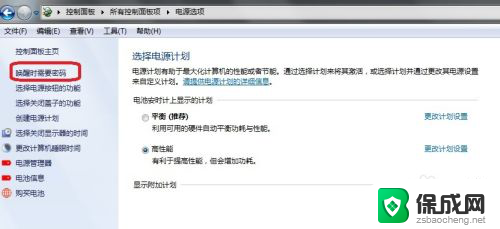
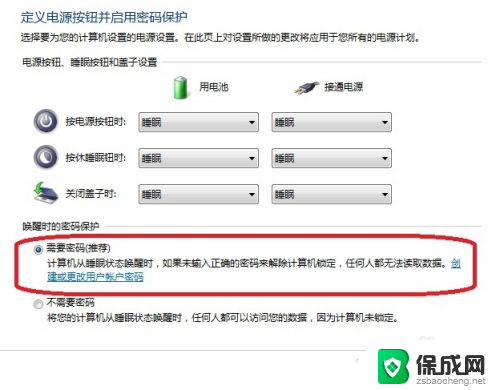
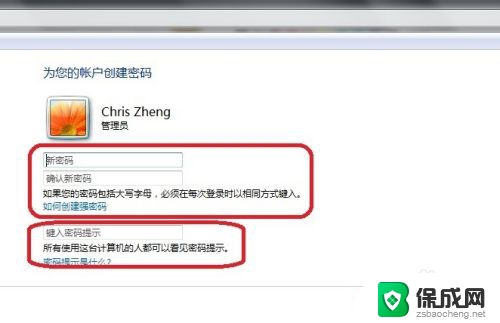
3.如果打开控制面板,你看到的是这样子的。不要紧,可以选择“系统和安全”,也能找到唤醒计算机时需要密码的选项,就在电源选项下方,如下图。
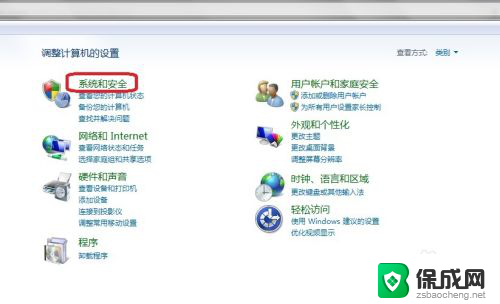
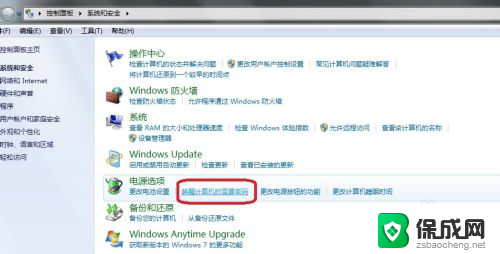
4.还有一种更快捷的方法,就是直接找到“用户账户”按钮,点进去,就是设置密码或更改密码、删除密码的选项了。
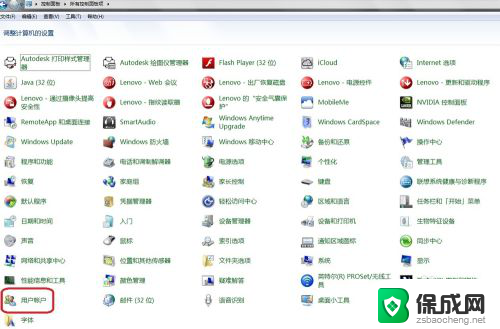
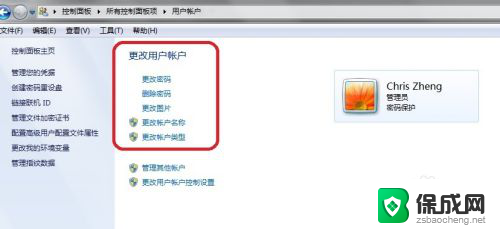
5.设定好密码,还有个问题就是怎么用。
有两个方法。
一个是快捷键,Win+L,Lock的首字母,就是锁定的意思。
还有一个,就是如果你的电源选项时设定如下图“按电源按钮时进入睡眠状态”,也可以直接按一下开机键。相比于按Win+L,这只要按一下,快了不少不是?
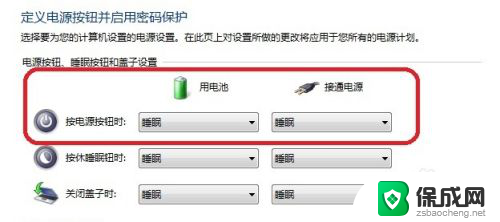
以上就是联想win7电脑锁定的全部内容,如果遇到这种情况,你可以按照以上步骤解决问题,非常简单快速。
联想win7电脑锁定 Win7系统电脑锁定快捷键相关教程
-
 win7电脑锁定时间调整 如何在win7上设置计算机自动锁定时间
win7电脑锁定时间调整 如何在win7上设置计算机自动锁定时间2023-11-03
-
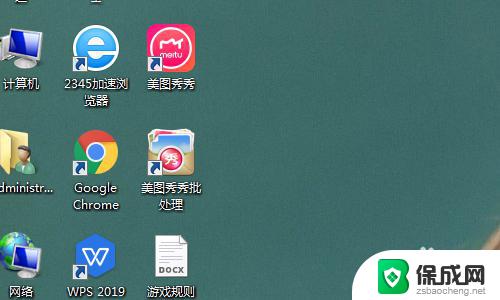 win7桌面锁定怎么解除 如何取消电脑桌面图标锁定
win7桌面锁定怎么解除 如何取消电脑桌面图标锁定2023-09-18
-
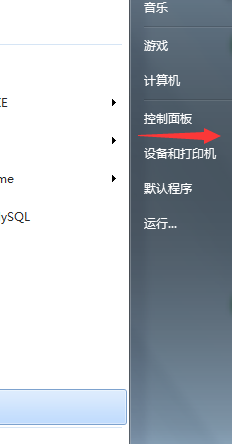 win7 自动锁定 win7计算机自动锁定时间设置方法
win7 自动锁定 win7计算机自动锁定时间设置方法2023-12-05
-
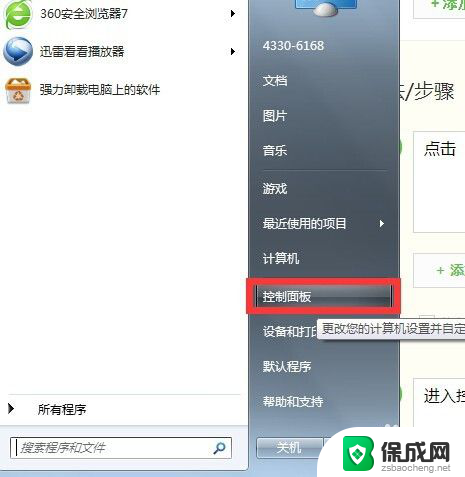 win7电脑锁屏怎么取消掉 win7系统取消屏幕自动锁屏的方法
win7电脑锁屏怎么取消掉 win7系统取消屏幕自动锁屏的方法2024-03-27
-
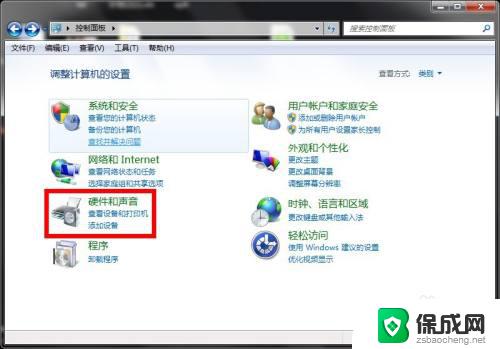 电脑设置不锁屏不休眠win7 Win7电脑怎样设置不锁屏不休眠
电脑设置不锁屏不休眠win7 Win7电脑怎样设置不锁屏不休眠2023-09-28
-
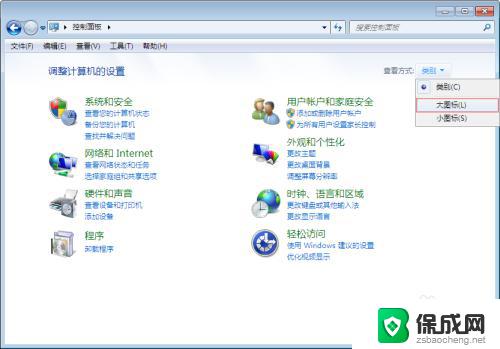 win7怎么不让电脑锁屏 win7怎样设置电脑不自动锁屏
win7怎么不让电脑锁屏 win7怎样设置电脑不自动锁屏2023-10-10
win7系统教程推荐
- 1 windows7解除开机密码 win7系统取消电脑开机密码步骤
- 2 windowsxp打印机 win7连接winxp共享打印机教程
- 3 win 7系统怎么格式化c盘 win7系统c盘格式化注意事项
- 4 win7电脑忘记了密码怎么办 win7开机密码忘记了怎么破解
- 5 window回收站清空了怎么恢复 Win7回收站清空恢复方法
- 6 win7连接不到网络 win7网络连接显示不可用怎么修复
- 7 w7怎么连接蓝牙 win7电脑如何连接蓝牙耳机
- 8 电脑锁屏密码忘了怎么解开win7 win7电脑开机密码忘记怎么办
- 9 win7卸载ie11没有成功卸载全部更新 IE11无法成功卸载全部更新怎么办
- 10 win7双击计算机打不开 我的电脑双击打不开解决方法